- Συγγραφέας Jason Gerald [email protected].
- Public 2024-01-15 08:12.
- Τελευταία τροποποίηση 2025-01-23 12:15.
Αυτό το wikiHow σας διδάσκει πώς να κάνετε μια έγχρωμη εικόνα να μοιάζει με σκίτσο χρησιμοποιώντας το Adobe Photoshop.
Βήμα
Μέρος 1 από 2: Προετοιμασία του σχεδίου
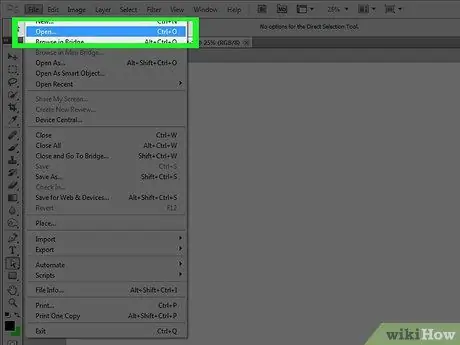
Βήμα 1. Ανοίξτε την εικόνα μέσω Photoshop
Για να το κάνετε αυτό, κάντε διπλό κλικ στο μπλε εικονίδιο του Photoshop που περιέχει τα γράμματα " ΥΣΤΕΡΟΓΡΑΦΟ, στη συνέχεια κάντε κλικ στο " Αρχείο ”Στη γραμμή μενού στο επάνω μέρος της οθόνης. Κάντε κλικ " Ανοιξε… ”Και επιλέξτε την εικόνα που θέλετε.
Πρωτότυπες εικόνες με υψηλότερα επίπεδα αντίθεσης μπορούν να παράγουν ένα πιο ρεαλιστικό εφέ χρονογραφίας
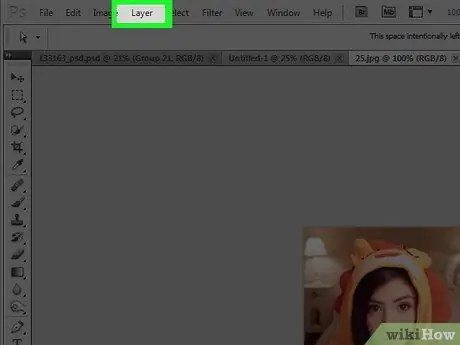
Βήμα 2. Κάντε κλικ στην επιλογή Επίπεδα στη γραμμή μενού
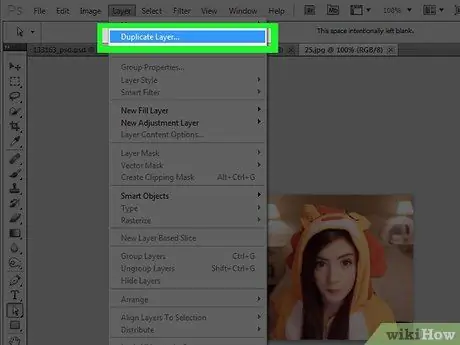
Βήμα 3. Κάντε κλικ στο Duplicate Layer… στο αναπτυσσόμενο μενού και, στη συνέχεια, επιλέξτε ΕΝΤΑΞΕΙ.
Μέρος 2 από 2: Προσθήκη σκιάς
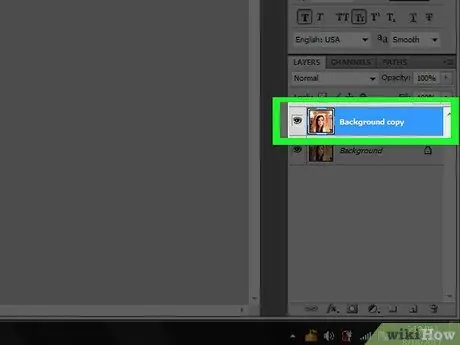
Βήμα 1. Κάντε κλικ στην επιλογή Αντιγραφή φόντου στο παράθυρο "Επίπεδα" στη δεξιά πλευρά της οθόνης
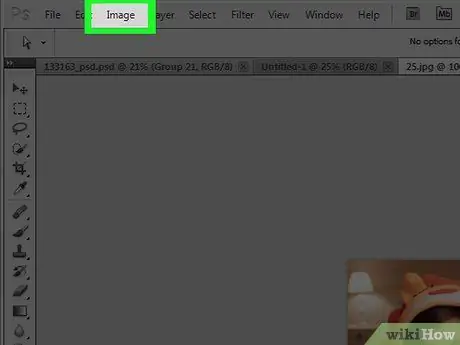
Βήμα 2. Κάντε κλικ στην επιλογή Εικόνα στη γραμμή μενού

Βήμα 3. Κάντε κλικ στην επιλογή Προσαρμογές στο αναπτυσσόμενο μενού
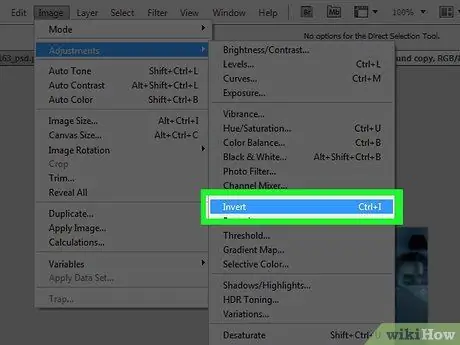
Βήμα 4. Επιλέξτε Αντιστροφή στο αναπτυσσόμενο μενού
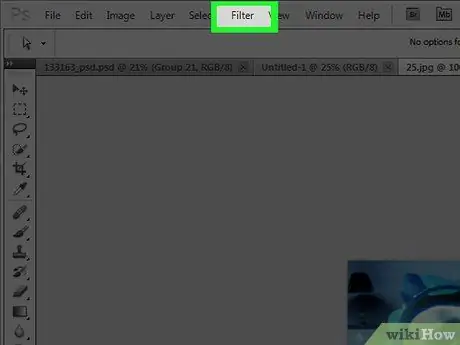
Βήμα 5. Κάντε κλικ στο Φίλτρο στη γραμμή μενού
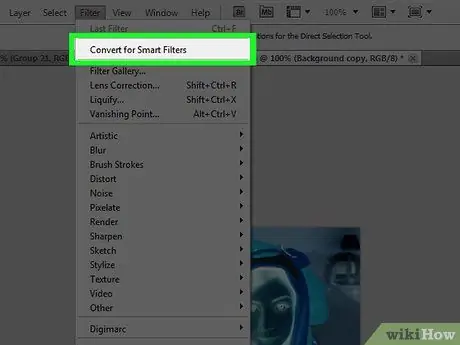
Βήμα 6. Κάντε κλικ στην επιλογή Μετατροπή για έξυπνα φίλτρα στο αναπτυσσόμενο μενού και επιλέξτε ΕΝΤΑΞΕΙ.
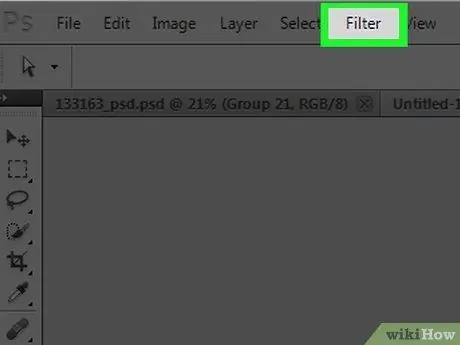
Βήμα 7. Κάντε κλικ στο Φίλτρο στη γραμμή μενού
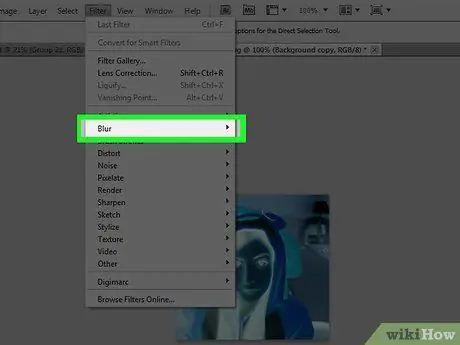
Βήμα 8. Κάντε κλικ στην επιλογή Θόλωση στο αναπτυσσόμενο μενού
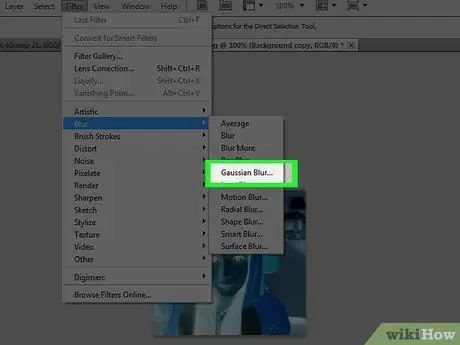
Βήμα 9. Επιλέξτε Gaussian Blur… στο αναπτυσσόμενο μενού
Βήμα 10. Πληκτρολογήστε 30 στο "Radius: "Και κάντε κλικ στο OK.
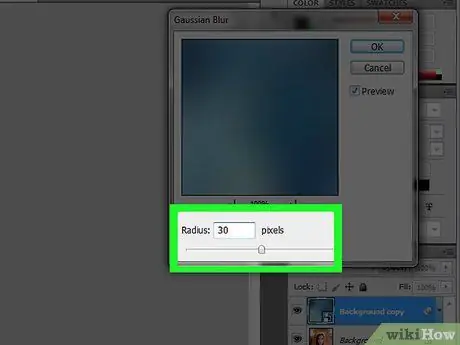
Βήμα 11.
Στο παράθυρο "Επίπεδα", κάντε κλικ στο αναπτυσσόμενο μενού "Κανονικό".
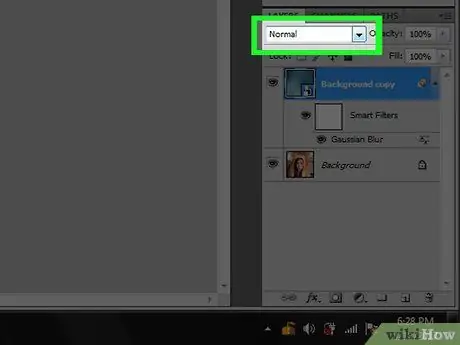
Επιλέξτε Color Dodge.
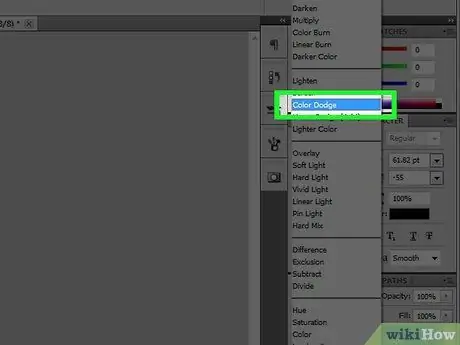
Αλλαγή του χρωματικού σχήματος σε ασπρόμαυρο
-
Κάντε κλικ στο εικονίδιο "Δημιουργία νέου επιπέδου πλήρωσης ή προσαρμογής". Το εικονίδιο είναι ημικύκλιος που εμφανίζεται στο κάτω μέρος της καρτέλας " Στρώματα ”.

Κάντε μια έγχρωμη εικόνα να μοιάζει με σκίτσο στο Photoshop Βήμα 16 -
Επιλέξτε Black & White….

Κάντε μια έγχρωμη εικόνα να μοιάζει με σκίτσο στο Photoshop Βήμα 17 -
Κάντε κλικ στο "" στην επάνω δεξιά γωνία του παραθύρου διαλόγου για να το κλείσετε.

Κάντε μια έγχρωμη εικόνα να μοιάζει με σκίτσο στο Photoshop Βήμα 18 -
Κάντε κλικ στην επιλογή Επιλογή στη γραμμή μενού και, στη συνέχεια, επιλέξτε Όλα.

Κάντε μια έγχρωμη εικόνα να μοιάζει με σκίτσο στο Photoshop Βήμα 19 -
Κάντε κλικ στην επιλογή Επεξεργασία στη γραμμή μενού και, στη συνέχεια, επιλέξτε Αντιγραφή συγχωνευμένων.

Κάντε μια έγχρωμη εικόνα να μοιάζει με σκίτσο στο Photoshop Βήμα 20 -
Κάντε κλικ στην επιλογή Επεξεργασία στη γραμμή μενού και, στη συνέχεια, επιλέξτε Επικόλληση.

Κάντε μια έγχρωμη εικόνα να μοιάζει με σκίτσο στο Photoshop Βήμα 21 Προσθήκη έντονων γραμμών
-
Κάντε κλικ στο Φίλτρο στη γραμμή μενού και, στη συνέχεια, επιλέξτε Φίλτρο συλλογής….

Κάντε μια έγχρωμη εικόνα να μοιάζει με σκίτσο στο Photoshop Βήμα 22 -
Κάντε κλικ στο φάκελο "Stylize".

Κάντε μια έγχρωμη εικόνα να μοιάζει με σκίτσο στο Photoshop Βήμα 23 -
Κάντε κλικ στην επιλογή Glowing Edges.

Κάντε μια έγχρωμη εικόνα να μοιάζει με σκίτσο στο Photoshop Βήμα 24 -
Σύρετε το ρυθμιστικό "Πλάτος άκρων" προς τα αριστερά. Βρίσκεται στη δεξιά πλευρά του παραθύρου "Glowing Edges".

Κάντε μια έγχρωμη εικόνα να μοιάζει με σκίτσο στο Photoshop Βήμα 25 -
Μετακινήστε το ρυθμιστικό "Edge Brightness" προς το κέντρο.

Κάντε μια έγχρωμη εικόνα να μοιάζει με σκίτσο στο Photoshop Βήμα 26 -
Σύρετε το ρυθμιστικό "Smoothness" προς τα δεξιά.

Κάντε μια έγχρωμη εικόνα να μοιάζει με σκίτσο στο Photoshop Βήμα 27 -
Κάντε κλικ στο OK.

Κάντε μια έγχρωμη εικόνα να μοιάζει με σκίτσο στο Photoshop Βήμα 28 -
Κάντε κλικ στην επιλογή Εικόνα στη γραμμή μενού.

Κάντε μια έγχρωμη εικόνα να μοιάζει με σκίτσο στο Photoshop Βήμα 29 -
Κάντε κλικ στην επιλογή Προσαρμογές στο αναπτυσσόμενο μενού.

Κάντε μια έγχρωμη εικόνα να μοιάζει με σκίτσο στο Photoshop Βήμα 30 -
Κάντε κλικ στην επιλογή Αναστροφή στο αναπτυσσόμενο μενού.

Κάντε μια έγχρωμη εικόνα να μοιάζει με σκίτσο στο Photoshop Βήμα 31 -
Κάντε κλικ στο αναπτυσσόμενο μενού "Κανονικό" στο παράθυρο "Επίπεδα".

Κάντε μια έγχρωμη εικόνα να μοιάζει με σκίτσο στο Photoshop Βήμα 32 -
Επιλέξτε Πολλαπλασιασμός.

Κάντε μια έγχρωμη εικόνα να μοιάζει με σκίτσο στο Photoshop Βήμα 33 -
Κάντε κλικ στη στήλη " Αδιαφάνεια: "στην επάνω δεξιά γωνία του παραθύρου" Επίπεδα ".

Κάντε μια έγχρωμη εικόνα να μοιάζει με σκίτσο στο Photoshop Βήμα 34 -
Ορίστε το επίπεδο διαφάνειας (αδιαφάνεια) στο 60%.

Κάντε μια έγχρωμη εικόνα να μοιάζει με σκίτσο στο Photoshop Βήμα 35
Προσθήκη λεπτομερειών Garis
-
Κάντε κλικ στην επιλογή Επιλογή στη γραμμή μενού και, στη συνέχεια, επιλέξτε Όλα.

Κάντε μια έγχρωμη εικόνα να μοιάζει με σκίτσο στο Photoshop Βήμα 36 -
Κάντε κλικ στην επιλογή Επεξεργασία στη γραμμή μενού και, στη συνέχεια, επιλέξτε Αντιγραφή συγχωνευμένων.

Κάντε μια έγχρωμη εικόνα να μοιάζει με σκίτσο στο Photoshop Βήμα 37 -
Κάντε κλικ στην επιλογή Επεξεργασία στη γραμμή μενού και, στη συνέχεια, κάντε κλικ στην επιλογή Επικόλληση.

Κάντε μια έγχρωμη εικόνα να μοιάζει με σκίτσο στο Photoshop Βήμα 38 -
Κάντε κλικ στην επιλογή Φίλτρο στη γραμμή μενού και, στη συνέχεια, κάντε κλικ στην επιλογή Φίλτρο συλλογής….

Κάντε μια έγχρωμη εικόνα να μοιάζει με σκίτσο στο Photoshop Βήμα 39 Μην διάλεξε " Συλλογή φίλτρων "Εμφανίζεται στην επάνω σειρά του αναπτυσσόμενου μενού" Φίλτρο ”Επειδή η επιλογή χρησιμεύει για την εκ νέου εφαρμογή του πιο πρόσφατα χρησιμοποιημένου φίλτρου από τη“Συλλογή φίλτρων”.
-
Κάντε κλικ στο φάκελο "Πινελιές".

Κάντε μια έγχρωμη εικόνα να μοιάζει με σκίτσο στο Photoshop Βήμα 40 -
Επιλέξτε Sumi-e.

Κάντε μια έγχρωμη εικόνα να μοιάζει με σκίτσο στο Photoshop Βήμα 41 -
Προσαρμόστε τις ρυθμίσεις του πινέλου (πινελιές). Ορίστε την επιλογή "Πλάτος εγκεφαλικού επεισοδίου" σε 3, "Πίεση εγκεφαλικού επεισοδίου" σε 2 και "Αντίθεση" σε 2.

Κάντε μια έγχρωμη εικόνα να μοιάζει με σκίτσο στο Photoshop Βήμα 42 -
Κάντε κλικ στο OK.

Κάντε μια έγχρωμη εικόνα να μοιάζει με σκίτσο στο Photoshop Βήμα 43 -
Κάντε κλικ στο αναπτυσσόμενο μενού "Κανονικό" στο παράθυρο "Επίπεδα".

Κάντε μια έγχρωμη εικόνα να μοιάζει με σκίτσο στο Photoshop Βήμα 44 -
Επιλέξτε Πολλαπλασιασμός.

Κάντε μια έγχρωμη εικόνα να μοιάζει με σκίτσο στο Photoshop Βήμα 45 -
Κάντε κλικ στη στήλη " Αδιαφάνεια: "στην επάνω δεξιά γωνία του παραθύρου" Επίπεδα ".

Κάντε μια έγχρωμη εικόνα να μοιάζει με σκίτσο στο Photoshop Βήμα 46 -
Ορίστε το επίπεδο διαφάνειας στο 50%.

Κάντε μια έγχρωμη εικόνα να μοιάζει με σκίτσο στο Photoshop Βήμα 47
Προσθήκη υφής χαρτιού
-
Κάντε κλικ στην επιλογή Επίπεδα στη γραμμή μενού.

Κάντε μια έγχρωμη εικόνα να μοιάζει με σκίτσο στο Photoshop Βήμα 48 -
Κάντε κλικ στο Νέο… στο αναπτυσσόμενο μενού και, στη συνέχεια, επιλέξτε Επίπεδο….

Κάντε μια έγχρωμη εικόνα να μοιάζει με σκίτσο στο Photoshop Βήμα 49 -
Κάντε κλικ στο αναπτυσσόμενο μενού " Λειτουργία: "και επιλέξτε Πολλαπλασιασμός.

Κάντε μια έγχρωμη εικόνα να μοιάζει με σκίτσο στο Photoshop Βήμα 50 -
Κάντε κλικ στο OK.

Κάντε μια έγχρωμη εικόνα να μοιάζει με σκίτσο στο Photoshop Βήμα 51 -
Πατήστε το συνδυασμό πλήκτρων Ctrl +← Backspace (PC) ή +Delete (Mac). Μετά από αυτό, το στρώμα θα γεμίσει με λευκό ως χρώμα φόντου.

Γίνετε εμψυχωτής Βήμα 8 -
Κάντε κλικ στο Φίλτρο στη γραμμή μενού και, στη συνέχεια, επιλέξτε Φίλτρο συλλογής….

Κάντε μια έγχρωμη εικόνα να μοιάζει με σκίτσο στο Photoshop Βήμα 53 Μην διάλεξε " Συλλογή φίλτρων "Εμφανίζεται στην επάνω σειρά του αναπτυσσόμενου μενού" Φίλτρο ”Επειδή η επιλογή χρησιμεύει για την εκ νέου εφαρμογή του πιο πρόσφατα χρησιμοποιημένου φίλτρου από τη“Συλλογή φίλτρων”.
-
Κάντε κλικ στο φάκελο "Υφές".

Κάντε μια έγχρωμη εικόνα να μοιάζει με σκίτσο στο Photoshop Βήμα 54 -
Επιλέξτε Texturizer.

Κάντε μια έγχρωμη εικόνα να μοιάζει με σκίτσο στο Photoshop Βήμα 55 -
Επιλέξτε Sandstone στο αναπτυσσόμενο μενού " Υφές:. Βρίσκεται στη δεξιά πλευρά του παραθύρου "Texturizer".

Κάντε μια έγχρωμη εικόνα να μοιάζει με σκίτσο στο Photoshop Βήμα 56 -
Αλλάξτε τη ρύθμιση "Relief" σε 12 και κάντε κλικ στο OK.

Κάντε μια έγχρωμη εικόνα να μοιάζει με σκίτσο στο Photoshop Βήμα 57 -
Κάντε κλικ στη στήλη " Αδιαφάνεια: "στην επάνω δεξιά γωνία του παραθύρου" Επίπεδα ".

Κάντε μια έγχρωμη εικόνα να μοιάζει με σκίτσο στο Photoshop Βήμα 58 -
Ορίστε το επίπεδο διαφάνειας στο 40%.

Κάντε μια έγχρωμη εικόνα να μοιάζει με σκίτσο στο Photoshop Βήμα 59 -
Αποθηκεύστε την εικόνα σας. Για να το αποθηκεύσετε, κάντε κλικ στο " Αρχείο "Στη γραμμή μενού και επιλέξτε" Αποθήκευση ως… " Δώστε ένα όνομα για το αρχείο εικόνας και κάντε κλικ στο " Αποθηκεύσετε ”.

Κάντε μια έγχρωμη εικόνα να μοιάζει με σκίτσο στο Photoshop Βήμα 60
-






